Sạc máy tính Dell nhưng không vào pin xử lý thế nào?
Laptop Dell là một trong những thương hiệu được ưa chuộng nhờ độ bền và hiệu năng. Tuy nhiên, không ít người dùng đã gặp phải tình huống sạc máy tính Dell nhưng không vào pin. Vậy nguyên nhân lỗi là gì và cách khắc phục vấn đề này như thế nào? Hãy cùng Laptop Khánh Trần tìm hiểu qua bài viết dưới đây.
I. Nguyên nhân lỗi sạc máy tính Dell nhưng không vào pin
Trước khi tìm hiểu về cách khắc phục lỗi, việc xác định nguyên nhân vấn đề là rất quan trọng. Sau đây là một số nguyên nhân phổ biến gây ra lỗi sạc máy tính Dell nhưng không vào pin.

1. Lỗi ở bộ sạc
Đây là nguyên nhân hàng đầu gây ra tình trạng sạc không vào pin. Cục sạc hoặc dây sạc có thể bị hỏng, các tiếp điểm bị oxi hóa hoặc dây bên trong bị đứt. Khi đó, dòng điện không thể truyền ổn định đến pin, khiến pin không được sạc.
2. Lỗi ở cổng sạc
Cổng sạc trên máy tính cũng có thể bị hư hỏng do nhiều nguyên nhân như: bị oxi hóa, bị cong vênh, hoặc các chân tiếp xúc bị gãy. Khi cổng sạc bị lỗi, việc kết nối giữa bộ sạc và máy tính không đảm bảo, dẫn đến tình trạng sạc không vào.
3. Pin bị hỏng
Pin laptop có tuổi thọ nhất định và sau một thời gian sử dụng, pin sẽ bị chai, giảm dung lượng hoặc thậm chí bị phồng. Khi pin bị hỏng, máy tính sẽ không thể sạc hoặc sạc rất chậm.
4. Trình điều khiển pin bị lỗi
Trình điều khiển pin là phần mềm giúp máy tính quản lý và điều khiển pin. Nếu trình điều khiển bị lỗi hoặc không tương thích, máy tính sẽ không nhận diện được pin và không thể sạc.
5. Lỗi phần mềm
Một số lỗi phần mềm hoặc xung đột giữa các phần mềm cũng có thể gây ra tình trạng sạc không vào pin. Ví dụ như các phần mềm độc hại, virus hoặc các phần mềm quản lý năng lượng không hoạt động đúng cách.
6. Lỗi bo mạch chủ
Trong một số trường hợp hiếm hoi, lỗi ở bo mạch chủ có thể gây ra tình trạng sạc không vào pin. Khi bo mạch chủ bị hỏng, các mạch điện liên quan đến việc sạc pin sẽ không hoạt động bình thường.
7. Nguồn điện không ổn định
Nguồn điện không ổn định, chập chờn cũng có thể ảnh hưởng đến quá trình sạc pin. Nếu nguồn điện không đủ mạnh hoặc có nhiễu, máy tính sẽ không thể sạc hoặc sạc rất chậm.
8. Máy tính quá nhiệt
Khi máy tính hoạt động quá tải và bị quá nhiệt, các cơ chế bảo vệ sẽ tự động ngắt quá trình sạc để tránh hư hỏng các linh kiện bên trong.
II. Sạc máy tính Dell nhưng không vào pin thì xử lý thế nào?
Sau đây, bài viết sẽ hướng dẫn bạn một số cách xử lý khi gặp tình trạng sạc laptop Dell báo sạc nhưng không vào pin.
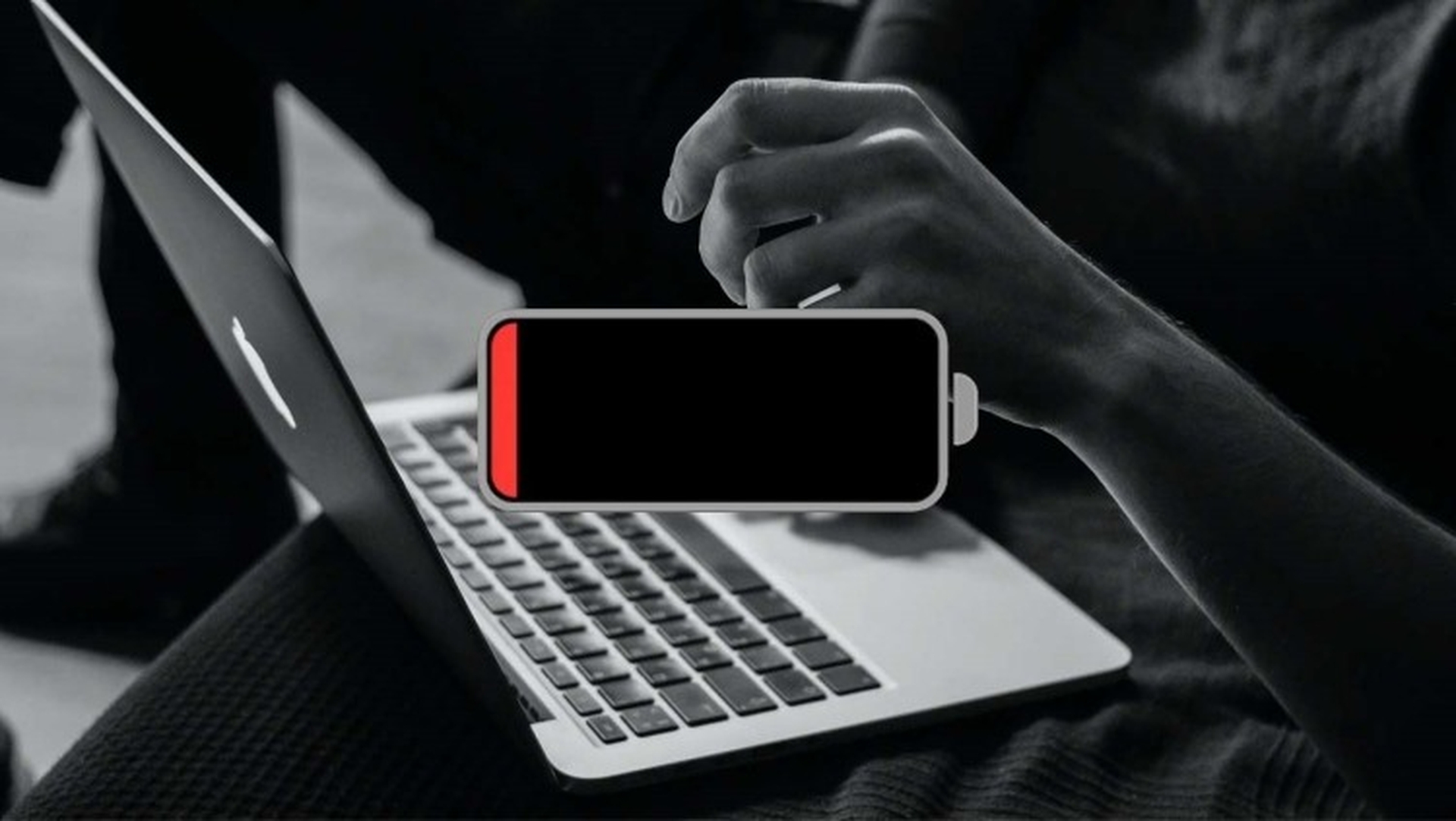
1. Kiểm tra lại các kết nối
Đầu tiên, hãy đảm bảo rằng tất cả các kết nối đều chắc chắn. Kiểm tra lại:
- Cổng sạc: Đảm bảo cổng sạc trên laptop không bị bẩn, lỏng lẻo hoặc hư hỏng.
- Dây sạc: Kiểm tra xem dây sạc có bị đứt, gãy hoặc các dấu hiệu hư hỏng khác không.
- Cục sạc: Thử thay thế cục sạc bằng một cục sạc khác tương thích để loại trừ khả năng cục sạc bị hỏng.
2. Kiểm tra nguồn điện
- Ổ cắm: Thử cắm sạc vào một ổ cắm khác để đảm bảo ổ cắm đang sử dụng không bị lỗi.
- Dây nối dài: Nếu bạn đang sử dụng dây nối dài, hãy thử cắm trực tiếp vào ổ cắm tường để loại trừ khả năng dây nối dài gây ra vấn đề.
3. Kiểm tra cài đặt pin
- Windows: Vào Control Panel -> Hardware and Sound -> Power Options để kiểm tra các cài đặt quản lý năng lượng của pin. Đảm bảo rằng các cài đặt không gây xung đột hoặc hạn chế việc sạc pin.
- BIOS: Kiểm tra trong BIOS để xem có tùy chọn nào liên quan đến việc sạc pin và đảm bảo nó được thiết lập đúng.
4. Cài đặt lại driver pin
Mở Device Manager, tìm đến mục Batteries, nhấp chuột phải vào driver pin và chọn Update driver hoặc Uninstall device. Sau đó, hãy khởi động lại máy tính để Windows tự động cài đặt lại driver.
5. Kích hoạt lại pin
- Tháo pin: Nếu laptop của bạn có pin rời, hãy tháo pin ra, đợi khoảng 5 phút rồi lắp lại.
- Cài đặt lại BIOS: Trong một số trường hợp, việc cài đặt lại BIOS có thể giúp kích hoạt lại pin. Tuy nhiên, hãy cẩn thận khi thực hiện thao tác này và tham khảo hướng dẫn của nhà sản xuất.
6. Kiểm tra phần mềm
- Các phần mềm quản lý năng lượng: Nếu bạn đang sử dụng bất kỳ phần mềm quản lý năng lượng nào của bên thứ ba, hãy tạm thời tắt chúng đi để xem có ảnh hưởng đến việc sạc pin không.
- Virus: Chạy một phần mềm diệt virus để đảm bảo máy tính của bạn không bị nhiễm virus, vì virus có thể gây ra nhiều vấn đề khác nhau, bao gồm cả vấn đề về pin.
7. Đem laptop của bạn đến trung tâm bảo hành
Nếu sau khi thực hiện các bước trên mà vấn đề vẫn chưa được giải quyết, rất có thể pin của bạn đã bị hỏng và cần phải thay thế. Hãy mang máy đến trung tâm bảo hành của Dell để được kiểm tra và sửa chữa.
III. Tổng kết
Qua những chia sẻ trên, chúng ta đã cùng nhau tìm hiểu các nguyên nhân và giải pháp cho tình trạng sạc máy tính Dell nhưng không vào pin. Hy vọng với những thông tin này, bạn đã có thể tự mình khắc phục sự cố hoặc đưa ra quyết định mang máy đến trung tâm bảo hành một cách hợp lý. Luôn nhớ rằng việc bảo quản máy tính đúng cách sẽ giúp kéo dài tuổi thọ và tránh những hư hỏng không đáng có.
Những thông tin trên hi vọng bạn có thể hiểu rõ và thêm những kiến thức trong việc lựa chọn và sử dụng laptop hiệu quả. Liên hệ tới Khánh Trần để được nhân viên lành nghề, cũng như chuyên gia tư vấn cũng như cung cấp sản phẩm Laptop Dell insprion 7440 Plus Hãy làm khách hàng may mắn nhé!





